环境搭建就不讲了搏巧,直接说开发。
1、时间选择对话框(TimePicker)
2、获取闹钟管理器并对其进行设置
3、注册广播接收器
掌握了这两点,写程序就很简单了。
1、新建android项目:Alarm,sdk版本选择2.2,Package name:com.lql.activity,Main Activity:Alarm
2、编写界面:直接修改layout中的main.xml文件,代码如下:
Xml代码
<?xml version="1.0" encoding="utf-8"?>
<LinearLayout xmlns:android="http://schemas.android.com/apk/res/android"
android:orientation="vertical"
android:layout_width="fill_parent"
android:layout_height="fill_parent"
android:gravity="center_vertical"
>
<Button
android:id="@+id/timeBtn"
android:layout_width="fill_parent"
android:layout_height="wrap_content"
android:text="@string/time"
android:textSize="20sp"
/>
<Button
android:id="@+id/cancelAlarmBtn"
android:layout_width="fill_parent"
android:layout_height="wrap_content"
android:text="@string/cancelAlarm"
/>
</LinearLayout>
界面的效果如下:
3、修改Alarm.java这个activity,在该Activity中需要做这样几件事:
获取界面上的两个按钮组件,并给其绑定事件监听器
第一个时间按钮,点击后,显示时间选择对话框(TimePicker),供选择小时和分钟,并设置闹钟
第二个按钮,点击之后需要当前设定的穗银粗闹钟
比较难写的代码就是闹钟设置:
//设置时间
Java代码
timeBtn.setOnClickListener(new Button.OnClickListener(){
@Override
public void onClick(View arg0) {
Log.d(TAG, "click the time button to set time")
calendar.setTimeInMillis(System.currentTimeMillis())
new TimePickerDialog(Alarm.this,new TimePickerDialog.OnTimeSetListener() {
@Override
public void onTimeSet(TimePicker arg0, int h, int m) {
//更新按钮上的时间
timeBtn.setText(formatTime(h,m))
//设置日历的猜镇时间,主要是让日历的年月日和当前同步
calendar.setTimeInMillis(System.currentTimeMillis())
//设置日历的小时和分钟
calendar.set(Calendar.HOUR_OF_DAY, h)
calendar.set(Calendar.MINUTE, m)
//将秒和毫秒设置为0
calendar.set(Calendar.SECOND, 0)
calendar.set(Calendar.MILLISECOND, 0)
//建立Intent和PendingIntent来调用闹钟管理器
Intent intent = new Intent(Alarm.this,AlarmReceiver.class)
PendingIntent pendingIntent = PendingIntent.getBroadcast(Alarm.this, 0, intent, 0)
//获取闹钟管理器
AlarmManager alarmManager = (AlarmManager)getSystemService(ALARM_SERVICE)
//设置闹钟
alarmManager.set(AlarmManager.RTC_WAKEUP, calendar.getTimeInMillis(), pendingIntent)
alarmManager.setRepeating(AlarmManager.RTC_WAKEUP, calendar.getTimeInMillis(), 10*1000, pendingIntent)
Toast.makeText(Alarm.this, "设置闹钟的时间为:"+String.valueOf(h)+":"+String.valueOf(m), Toast.LENGTH_SHORT).show()
Log.d(TAG, "set the time to "+formatTime(h,m))
}
},calendar.get(Calendar.HOUR_OF_DAY),calendar.get(Calendar.MINUTE),true).show()
}
})
代码里面有注释,这里就不多解释了,其中new TimePickerDialog为创建时间选择对话框。为了能够看到效果,我给闹钟添加了重复提醒:alarmManager.setRepeating(AlarmManager.RTC_WAKEUP, calendar.getTimeInMillis(), 10*1000, pendingIntent)。
还要为取消闹钟按钮添加事件监听器:
Java代码
//取消闹钟按钮事件监听
final Button cancelAlarmBtn = (Button)findViewById(R.id.cancelAlarmBtn)
cancelAlarmBtn.setOnClickListener(new Button.OnClickListener(){
@Override
public void onClick(View arg0) {
Intent intent = new Intent(Alarm.this,AlarmReceiver.class)
PendingIntent pendingIntent = PendingIntent.getBroadcast(Alarm.this, 0, intent, 0)
//获取闹钟管理器
AlarmManager alarmManager = (AlarmManager)getSystemService(ALARM_SERVICE)
alarmManager.cancel(pendingIntent)
Toast.makeText(Alarm.this, "闹钟已经取消!", Toast.LENGTH_SHORT).show()
}
})
在点击取消闹钟按钮时,取消之前设置的闹钟,核心代码就4行。
4、编写广播接收器,用来接收闹钟的广播事件,然后进行相关处理,
Java代码
public class AlarmReceiver extends BroadcastReceiver {
/* (non-Javadoc)
* @see android.content.BroadcastReceiver#onReceive(android.content.Context, android.content.Intent)
*/
@Override
public void onReceive(Context arg0, Intent data) {
Log.d(Alarm.TAG, "the time is up,start the alarm...")
Toast.makeText(arg0, "闹钟时间到了!", Toast.LENGTH_SHORT).show()
}
}
这个代码就很简单了,主要是要继 承 BroadcastReceiver 这个类,然后重写onRecive方法。onRecive方法在闹钟的时间达到之后会执行,在这里我们可以做自己的事情,比如启动某个程序,或者播放铃声,我这里就是简单的提示一下,使用的是Toast。
5、在android的AndroidManifest.xml文件中注册广播接收器:
<manifest xmlns:android="http://schemas.android.com/apk/res/android"
Xml代码
package="com.ql.activity"
android:versionCode="1"
android:versionName="1.0">
<application android:icon="@drawable/icon" android:label="@string/app_name">
<receiver android:name=".AlarmReceiver" android:process=":remote" />
<activity android:name=".Alarm"
android:label="@string/app_name">
<intent-filter>
<action android:name="android.intent.action.MAIN" />
<category android:name="android.intent.category.LAUNCHER" />
</intent-filter>
</activity>
</application>
<uses-sdk android:minSdkVersion="8" />
</manifest>
核心的配置为<receiver android:name=".AlarmReceiver" android:process=":remote" />,这也是闹钟程序的关键,如果不做这个配置,那么时间到了之后,闹钟将不会提示。
接下来就是到模拟器上测试,运行截图如上图。程序源代码见附件。
微信小程序近期可谓是动作频出,仅最近新增的能力就有:
种种迹象表明,微信对小程序的期望值是很大,所以在它推出的几个月效果没到达预期的情况下,之前的很多『克制』也就逐渐变成『放肆』了 —— 不过不管小程序以后的发展到底怎样,对我们开发者来发,多了解一些总是没有坏处的。
他山之石,可以攻玉。
对于是技术人来说,多了解一些不同的技术、不同的开发模式、不同的架构思想,提高技术『广度』,对于自己的成长是十分必要的。
所以,本文就是从一个 Android 开发者的角度,从项目工程方便切入,来分析一下『微信小程序』跟『Android App』开发上的一些异同。
『微信小程序』开发是一个相对较新的技术,希望通过本文,能让你对它多一些了解。
因为内容是从Android开发的角度来谈的,所以我假设你已经对 Android 开发比较熟悉了。并且对微信小程序的开发也比较感兴趣,如果要是再能有些 javascript、css 的基础的话那就更好了!
Android 开发我们已经比较熟悉——
作为对比,进行微信小程序开发所用的语言是这些——
wxml (WeiXin Markup Language) 基本约等于是 xml。微信之所以没有直接使用 xml ,可能是为了以后扩展方便一些(野心很大)。
同理, wxss (WeiXin Style Sheets) 基本约等于是 css。也是微信扩展了一些功能,比如统一的尺寸单位 rpx 。
对于 Android 来说,对于页面的描述基本上在 xml 中定义的,比如:
这是一个简单的典型的示例,这个文件就是描述了两部分内容:
some.wxss:
很明显可以看出:蠢裤wxml 是负责了 页面结构 的展示;而 wxss 则负责了对 页面样式 的定义。
这种把结构和样式分离的做法,其实是延续了网页开发中的习惯(html + css)。
这样做的好处起码有两个:
——看起来还是挺简单的结构:
这三个文件用以描述小程序 app 相关的内容,他们的命名是固定这样的,位置也固定是在根目录下。
app.js 基本相当于 Android 中的 Application 类,文件中主要是有一个 App() 函数,来进行小程序的初始化 *** 作。
app.json 的作用跟 Android 中的 AndroidMainifest.xml 文件很相似 —— 都是静态化的配置文件。
app.wxss 定义全局的样式 —— 其定义的样式会作用于每个页面。比如在 app.wxss 中加入:
就可以给所有的 text 控件添加 5px 的 padding 。
当然,页面本身的 xxPage.wxss 可以定义局部样式来覆盖全局样式。
根目录下的 utils 文件夹中有一个 util.js 文件,这个故名思意,是类似于 Java 中的一些工具类的存在。
utils 文件夹其实是一个非必须喊谈的结构,而它之所以出现在官方的 HelloWorld 工程中,是作为一个代表,表明了开发者在这里是可以自定义新的文件夹和结构的。微信小程序作为一个使用 js 来开发的平台,是可以使用许多第三方的 js 库的,对于这些第三方库,以及其他的图片资源等,都可以放到自定义的文件夹中。
pages 文件夹下包含两个子目录:index 和 logs ,两个目录的结构都是基本一带渗简样的,都是包含四个相同主名称的文件: xx.js、xx.wxml、xx.json、xx.wxss 这几个文件。
这样的一个典型结构表明它是一个小程序的页面,四个文件的作用分别是:
在视图的动态显示上,微信小程序使用了 数据绑定(data-binding) 的方式。
如果你之前使用过 AngularJS 或者 Vue.js 等这些流行的 js 框架,那么你肯定对 数据绑定 并不陌生。它是一种把一个控件的属性绑定到某个数据对象(view-model)的属性的方法,这样在改变数据对象属性的时候,所对应的控件属性也就会相应变化 —— 在开发中,这种方式会使得对 View 层的显示控制变得十分简单、自然。
基于此,软件工程的流行架构方式也在之前的 MVC 、 MVP 之外,又多了一个 —— MVVM(Model-View-ViewModel) 。
数据绑定 这种方式现在是如此的流行,以致于 Android 官方都出了一个 [Data Binding Library] ( https://developer.android.com/topic/libraries/data-binding/index.html ) 来支持数据绑定,但是由于成熟度等原因,目前还并没有成为主流,Android 中的主流视图显示方式,还是通过开发者手动给每个控件 set 数据。
—— 单从这一点上看,微信小程序的开发模式是比原生 Andorid 要『先进』一些的~
欢迎分享,转载请注明来源:内存溢出

 微信扫一扫
微信扫一扫
 支付宝扫一扫
支付宝扫一扫
评论列表(0条)